怎么进入pe系统,电脑进入pe按哪个键
之前我做几期用U盘重装系统的教程,如果不是经常接触电脑维护这方面的人来说,进入PE有时候确实是一个比较难的事情,主板品牌和型号的多样化造成了每台电脑进入的方式完全不一样,今天就交大家一个非常非常简单而且不需要U盘也可以进PE重装系统的教程
一、下载并安装好U盘魔术师PE制作工具

二、选择硬盘模式



三、选择分区选项为我们自己的硬盘点击一键制作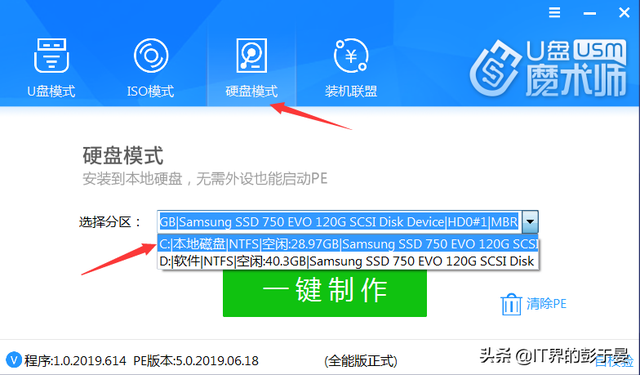
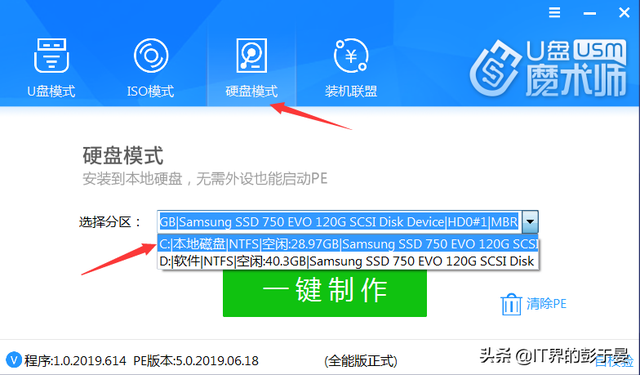


四、把下载好的系统文件放到除了C盘意外的其他盘里面五、重启电脑后电脑会自动进入开机选项



六、选择系统总裁USM_PE进入PE菜单



六、这样就可以进入PE直接安装系统了




这种模式就是直接把PE制作到我们的系统盘里面,而且对我的系统没有任何的影响,如果一旦系统出现问题需要重做,我们就可以直接重启电脑进入PE重做系统,不需要U盘,也不需要去引导启动项了,是不是非常的方便呢?
本文地址:https://www.cknow.cn/archives/29206
以上内容源自互联网,由百科助手整理汇总,其目的在于收集传播生活技巧,行业技能,本网站不对其真实性、可靠性承担任何法律责任。特此声明!
如发现本站文章存在版权问题,烦请提供版权疑问、侵权链接、联系方式等信息发邮件至candieraddenipc92@gmail.com,我们将及时沟通与处理。
相关推荐
-
qq飞车点券怎么用,qq飞车无限点券钻石版
QQ飞车手游点券如何获得? QQ飞车手游点券获得方法 在QQ飞车手游中点券不同于钻石,是能够通过使命等活动取得的,游戏中每日取得的点券仍是十分多的,QQ飞车手游点券获得方法由639…
2023年8月11日 -
网络慢怎么让网速变快,手机网络速度慢怎么才能提高网速
本文编辑今日头条作者维权骑士签约用户:小俊技术分享独家原创制作 未经授权严禁转载,发现抄袭者将进行全网维权投诉 分享生活小妙招,享受科技新生活!大家好,欢迎来到今天的知识分享!我是…
-
switch手柄不用的时候怎么关机,switch手柄怎么关机
相信各位在使用Switch的过程中,多多少少都会遇到一些恼人的问题,比如联机要开会员、下载慢、手柄时断时续等等。 如果遇到下面这6个最常见的问题,先别急着花钱解决,运气好的话一分不…
2023年5月25日 -
查找不可用,无法连接服务器怎么回事
很多人在使用电脑的过程中会遇到服务器连接失败等现象。不知道电脑前的你遇到这种情况会怎么解决呢?可能大部分人首先想到的就是求助身边的电脑大神朋友们,或者直接去维修店帮助解决吧。可是求…
2023年3月28日 -
笔记本的开机键是什么,笔记本按哪个是开机键
众所周知,笔记本电脑方便、快捷,适合大家随身携带。所以笔记本电脑已经成为了大家的首选了。那么,对于初次使用笔记本电脑的年轻人来说,笔记本电脑怎么开机呢?笔记本电脑开机键在哪呢?下面…
-
动力火车机箱质量怎么样,2023最建议买的电脑
和小伙伴们玩上一把电子竞技游戏非常简单,只需要一台电脑、游戏和网络信号,就可以坐在你的房间里尽情的玩耍了,如今许多电子竞技游戏都会定期更新游戏内容,增添更多的新元素、新道具在里面,…
-
手机sim卡被锁怎么解锁,手机sim被锁怎么解决
SIM卡锁定原理: 为保证手机卡的安全性,SIM卡都提供卡密码功能,即为PIN码。PIN码是个人识别码,由一组4位数字组成,一般初始密码为1234或0000。当PIN码输入三次不正…
2023年8月17日 -
空调膨胀阀异响怎么解决,空调膨胀阀啸叫怎么解决
好多车友都希望在炎热的夏天自己的爱车有个很凉快的空调,解决客户烦躁的心情。所以给大家普及一下空调很重要的元件—-膨胀阀的工作原理以及组成部分等。 膨胀阀 膨胀阀是制冷系…
-
vivoy10手机配置参数处理器,vivoy10手机配置参数5g
【手机中国新闻】根据相关机构的调研数据,2022年的中国手机市场中,vivo是占据份额最大的一家厂商,领先不少竞争对手。而与此同时,vivo也正在扩张自己在海外市场上的影响力,推出…
2023年8月4日 -
控制面板英文怎么写,控制面板用英语怎么说
注塑机参数 Injection Machine Parameter 1,注塑机规格参数Injection Machine Specification ①锁紧类型 clamp typ…
2023年7月28日 -
空气炸锅对健康有什么坏处,空气炸锅的危害大介绍
空气炸锅是一种新型的烹饪设备,它使用热空气来烹饪食物,让食物变得更加健康。但是,使用空气炸锅也存在着一些危害。在使用前,必须了解这些危害,以确保您和您的家人的安全。 以下是空气炸锅…
2023年6月14日 -
荣事达无线洗车机使用体验分享,公认最好的无线洗车机
最近的几年,汽车产销量快速增长,连续几年保持世界第一,截止到去年年底,全国汽车保有量已经超过了3亿辆。随之而来的汽车后市场也进入快速成长阶段,汽车保有量增多了,对洗车市场的需求就越…
